Un ordinateur personnel vous permet de communiquer avec des amis vivant dans d'autres pays, d'apprendre quelque chose de nouveau, de visiter des endroits inaccessibles et bien plus encore. Toutes ces actions sont fournies par différents types de logiciels. De temps en temps, ils sont supprimés et déplacés.
Il est impossible de supprimer complètement les informations. Des parties de fichiers et de téléchargements précédemment supprimés restent dans le système. Au fil du temps, le registre n'est plus rempli d'enregistrements à jour, mais le journal est rempli d'enregistrements de mises à jour d'application. Tout cela affecte négativement les performances de l'ordinateur. L'utilisateur subira des blocages et des plantages d'applications. Si la situation devient trop mauvaise, Windows prendra plus de temps lorsqu'il est allumé et par la suite, il ne sera pas confortable à utiliser.
Pour retrouver des performances, certains utilisateurs réinstallent le logiciel ou mettent à niveau les composants du PC. Mais dans une telle situation, une solution plus sage consiste à installer des programmes spéciaux conçus pour le nettoyage et l'optimisation. Le programme de désinstallation installé par défaut ne s'acquitte pas toujours efficacement de la tâche.
Contenu
Comment accélérer votre PC?
L'élimination des déchets accumulés au fil du temps est un processus important qui ne doit en aucun cas être négligé, mais si, malgré sa mise en œuvre régulière, des retards de travail sont constatés, il est recommandé de faire ce qui suit:
- examinez les paramètres de la carte vidéo. Nvidia a la capacité de basculer entre la qualité d'image et les performances. La fonction est utile lors de l'optimisation des jeux.
- désactiver les effets de décoration. Dans la personnalisation, les performances maximales de l'élément sont disponibles, l'activer sous Windows 7 et 10 désactive tous les effets.
- pour les ordinateurs portables, le réglage de l'alimentation est possible. Pour ce faire, faites attention à l'icône de charge dans le coin inférieur droit. Lorsque vous accédez au menu d'alimentation, les modes "Standard" sont disponibles. Performances maximales, "Economy".
- en utilisant le "Gestionnaire des tâches" pour fermer les processus inutiles. Cela libère la partie impliquée de la RAM et vous permet de la diriger dans la bonne direction.
- débarrassez-vous des applications inutiles. Certains d'entre eux peuvent être cachés à l'utilisateur normal et, à partir de la mise sous tension de l'ordinateur, fonctionner en arrière-plan. Pour ce faire, ouvrez le menu Démarrer, Panneau de configuration, Programmes, Désinstaller.
- examinez la liste de démarrage et désactivez tout ce qui est inutile. Chargement lorsque l'ordinateur est allumé, ils ralentissent considérablement la vitesse de démarrage. Tous les processus utilisent la RAM. Afin de se familiariser avec leur liste, appuyez sur "démarrer", puis conduisez dans msconfig dans la barre de recherche et ouvrez l'onglet "Démarrage" pour désactiver tout ce qui est inutile. Dans ce cas, vous devez être extrêmement prudent, car vous pouvez supprimer des fichiers vraiment importants.
- défragmentation. Pour ce faire, utilisez les utilitaires intégrés et les applications téléchargées;
- nettoyage de la poussière. Cela provoque une surchauffe du ventilateur. Cela entraîne un ralentissement du système et une défaillance des composants.
- supprimer les fichiers temporaires. Ils apparaissent invariablement pendant le fonctionnement du disque dur et y restent pour toujours. Pour les éliminer, utilisez des utilitaires spéciaux qui libéreront de l'espace disque.
En aucun cas, vous ne devez ignorer l'optimisation informatique. Cela est particulièrement vrai pour les ordinateurs portables et les PC à faible performance, cela vous permettra d'utiliser confortablement et pleinement le navigateur et d'exécuter les jeux les plus exigeants.
Que sont les outils de nettoyage des fichiers indésirables du système?
Pour Windows, il existe une fonction de «nettoyage de disque», elle libère le disque des fichiers inutiles accumulés. Dans la 10e version du système d'exploitation, il fonctionne en arrière-plan tout seul, il vous suffit de l'allumer en premier. En outre, il est recommandé d'exécuter le nettoyage de disque séparément.
Cette fonctionnalité est incluse dans les versions antérieures. Pour le lancer, ouvrez simplement l'Explorateur et sélectionnez le disque ou la partition requis, faites un clic droit dessus. Sélectionnez ensuite l'élément "Propriétés" pour accéder à l'onglet Général et cliquez sur le bouton "Nettoyage de disque". Dans le menu qui apparaît, sélectionnez le type de fichiers dont vous souhaitez vous débarrasser et après avoir cliqué sur «Nettoyer les fichiers système», le système commencera à exécuter la tâche.
Comment choisir?

Il n'est pas nécessaire de se précipiter et d'installer le premier utilitaire qui apparaît sur votre ordinateur, car il peut non seulement être inutile, mais également entraîner des problèmes supplémentaires.
- Pourquoi est-ce? Les applications disponibles gratuitement sur Internet ont de nombreuses fonctionnalités. Pour les utilisateurs qui ont confiance en leur antivirus, il suffit d'installer une application très ciblée. Le reste ne sera pas superflu pour prêter attention aux programmes qui traquent les logiciels espions, ainsi que pour éliminer les menaces. Quel que soit l'utilitaire installé, il devrait être capable de: effacer le disque des déchets accumulés, corriger les entrées de registre et effacer l'espace des fichiers temporaires.
- Polyvalence. Il doit être compatible avec n'importe quelle version de Windows. De plus, il doit avoir des fonctionnalités accessibles qui vous permettront de le comprendre, quel que soit le niveau de connaissance de l'utilisateur.
- Libre? Payé? Ou simplement vous en sortir avec la version d'essai? Il n'y a pas de réponse unique à cette question. Cela dépend beaucoup du consommateur. Le marché propose une large gamme de programmes variés. Les deux payés et non. En règle générale, les services publics gratuits demandent une inscription avec l'indication du courrier et des données personnelles. Si vous le souhaitez, il ne sera pas difficile de trouver des programmes qui ne nécessitent rien. La plupart des versions payantes ont des fonctionnalités avancées. Mais cela ne signifie pas qu'il sera plus efficace que gratuit. Le package redistribuable peut effectuer un certain nombre de tâches spécifiques, ou une seule.
- Commentaires. Sur les forums, vous pouvez trouver les avis des utilisateurs du logiciel. Après les avoir examinés, vous pouvez avoir une idée approximative des performances de l'application. Il est recommandé de télécharger et d'installer uniquement à partir du site officiel. Cela réduira le risque de contracter des virus.
L'avantage d'utiliser un logiciel:
- pas besoin de réinstaller Windows;
- quelques clics suffisent pour lancer;
- la productivité augmente considérablement;
- effacer les cookies et le cache dans les navigateurs.
Désavantages:
- les partagiciels ont des fonctionnalités limitées;
- Le russe n'est pas toujours là;
- certains programmes nécessitent un événement plusieurs fois par jour.
Meilleur logiciel de nettoyage d'ordinateur pour 2020
Nettoyant Carambis
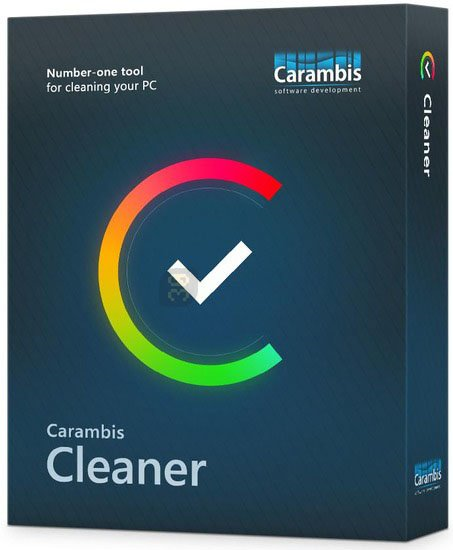
Un produit de développeurs nationaux avec un système innovant. Il est compatible avec n'importe quelle version de logiciel. Pour la première fois, le planificateur de tâches et l'optimisation planifiée ont été ajoutés pour améliorer la convivialité. L'interface est si simple qu'il ne sera pas difficile de la gérer même pour les débutants qui viennent de mettre le pied sur la voie de la maîtrise de l'informatique. Le gros bouton rouge qui démarre l'analyse attirera l'attention et ne se perdra pas parmi les autres éléments du menu. Il existe trois types disponibles: nettoyage de disque, nettoyage de registre et nettoyage de navigateur. En outre, il recherche et supprime les fichiers audio, vidéo en double et plus encore.
Le programme vous permet d'étudier en détail les résultats obtenus.Le journal est divisé en catégories et la possibilité de supprimer chaque résultat séparément et de l'ajouter aux exceptions si les déchets détectés sont nécessaires. L'utilitaire offre la possibilité de modifier la liste de démarrage.
Avantages:
- la possibilité de sauvegarder des rapports sur le travail effectué;
- sélection manuelle des fichiers à supprimer dans les résultats de l'analyse;
- fonction de suppression de données sans possibilité de récupération;
- nettoyer le système des fichiers temporaires;
- réparer le registre Windows;
- effacer les données restantes des applications supprimées;
- suppression de gros fichiers temporaires prenant de l'espace;
- interface intuitive;
- éditer la liste de démarrage;
- analyse du travail et augmentation des performances.
Désavantages:
- absence de version gratuite;
- la conception spécifique ne sera pas du goût de tout le monde.
Nettoyant système Comodo
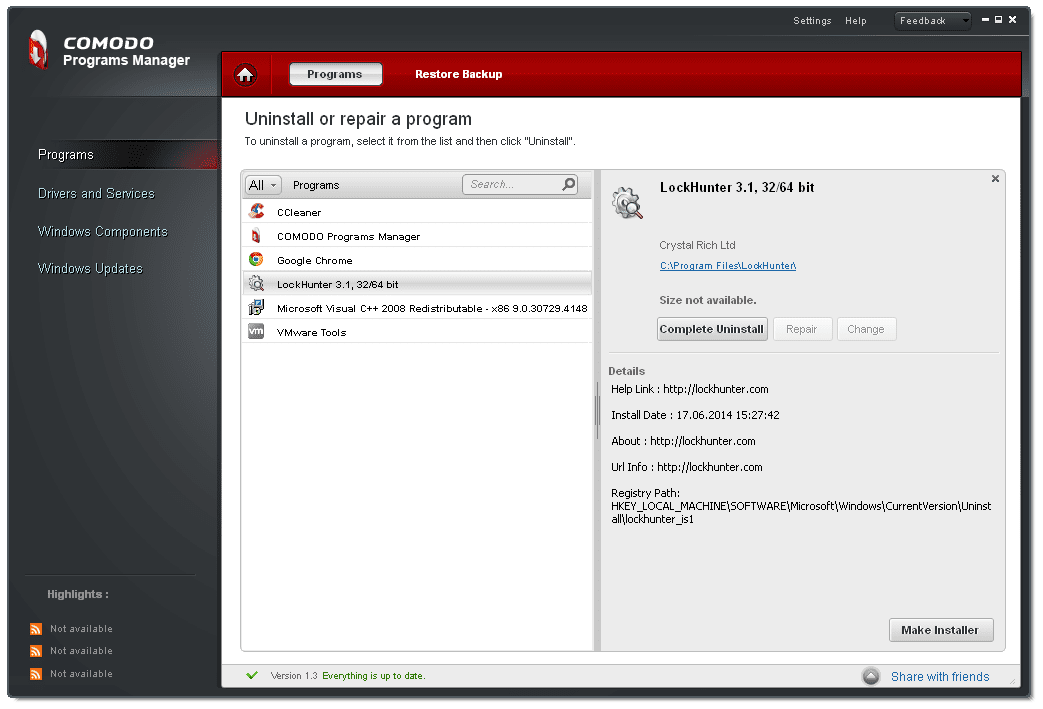
Il comprend un ensemble d'utilitaires et d'outils pour optimiser votre PC. Avec son aide, ils nettoient le registre, analysent le travail de Windows et modifient la liste de démarrage. Des fonctions spéciales, on distingue la possibilité de coder et, si nécessaire, de supprimer définitivement les données.
Grâce à la technologie brevetée Safe Delete, il est devenu possible de récupérer des fichiers.
Le menu est presque entièrement traduit en russe. La maîtrise de la fonctionnalité ne posera pas de difficultés pour un débutant et encore plus pour un utilisateur expérimenté. La partie principale est située sur le côté gauche du menu. La sélection d'un élément distinct vous permet d'affiner et de procéder à sa mise en œuvre.
Si le disque dur est surchargé, certains blocs deviendront disponibles après l'analyse du disque.
Avantages:
- ouvrir l'accès aux dossiers et données non supprimés;
- des informations détaillées sur le système;
- suppression des informations inutiles et des fichiers système inutilisés;
- suppression complète des informations sans récupération;
- gestionnaire en double;
- la protection des informations confidentielles à l'aide de l'effaceur de fichiers permanent et la vérification des valeurs de hachage;
- complétement gratuit.
Désavantages:
- il y a des dysfonctionnements lors de l'installation de Windows 10;
- menu pas entièrement russifié;
- la vitesse de numérisation est médiocre.
Programme de désinstallation de Revo
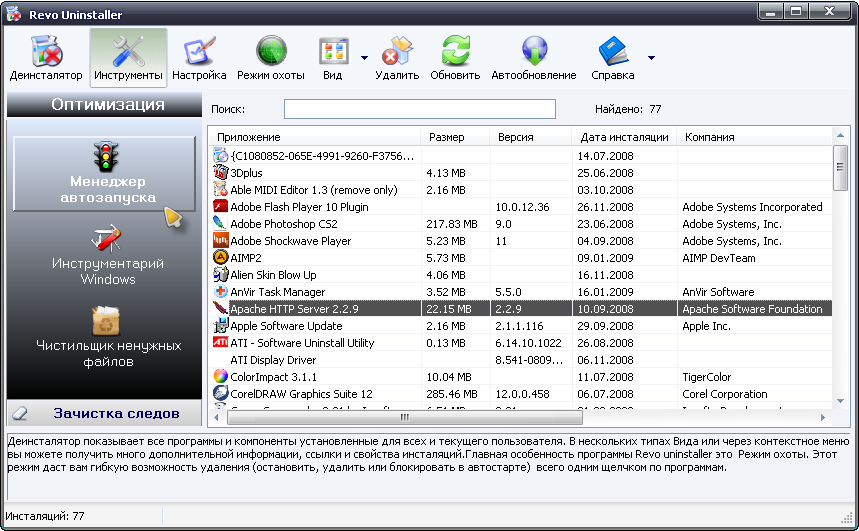
Son objectif principal est de supprimer correctement les programmes et les fichiers. Le calendrier des applications système, la calculatrice et bien d'autres ne font pas exception. Cette fonctionnalité est particulièrement pertinente pour Windows 10, qui contient de nombreux programmes qui ne sont pratiquement pas utilisés.
L'application n'est pas privée de fonctions telles que l'optimisation des performances du PC, la correction des erreurs dans le registre.
La version payante de Revo Uninstaller Pro est désormais portable. En d'autres termes, il est installé sur un support de stockage portable et scanne le PC une fois connecté. La licence est attribuée à un utilisateur individuel et permet une analyse technique sur plusieurs appareils. Cette fonctionnalité est particulièrement pertinente pour ceux qui sont engagés dans la configuration d'ordinateurs pour de l'argent, et aide également souvent leurs amis et leur famille.
Avantages de la version gratuite:
- la présence de la localisation russe;
- trouver et éliminer les restes du programme;
- mode chasseur. Ce qui soulage l'utilisateur d'une application particulière en survolant l'icône de l'application sur le bureau, la barre d'état, la fenêtre ouverte ou la barre de lancement rapide;
- module de contrôle d'application au démarrage;
- effacer l'historique du navigateur, le cache et les cookies;
- suppression des fichiers temporaires des navigateurs et des packages Microsoft Office;
- plusieurs modes de désinstallation.
Désavantages:
- les documents présentés dans le certificat ne sont pas entièrement traduits en russe;
- le nettoyage des fichiers système est fatal;
- efficacité parfois discutable
Accélérateur informatique
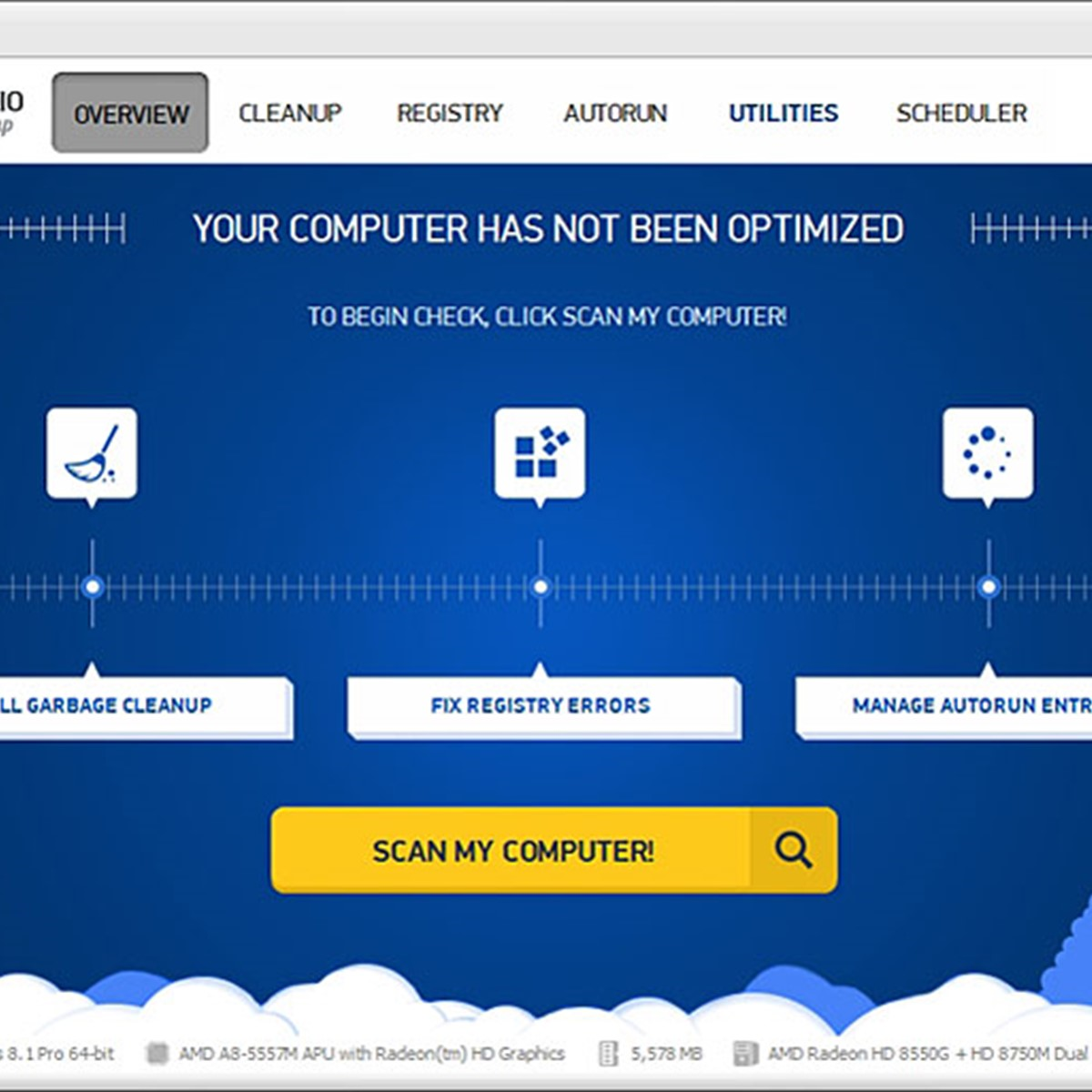
Un produit compétitif de développeurs nationaux a reçu des fonctionnalités plus larges par rapport aux analogues. L'accélérateur informatique est compatible avec toutes les versions de Windows et augmente qualitativement la vitesse de votre PC. Ces qualités et bien d'autres lui ont permis de devenir à égalité avec des concurrents bien connus.
La fenêtre principale affiche des informations complètes sur l'appareil.
Avantages:
- planificateur pratique de nettoyage et d'optimisation;
- fonctionnalité qui vous permet d'éliminer les pannes et les erreurs du système;
- élimination rapide des débris détectés;
- gestion de démarrage;
- la vitesse de l'ordinateur augmente jusqu'à 70%;
- surveillance détaillée du système avec identification complète de tous les facteurs affectant négativement les performances;
- rechercher des fichiers et des dossiers en double.
Désavantages:
- la version d'essai a des fonctionnalités limitées. L'accès complet nécessitera l'achat d'une licence.
Utilitaires Glary
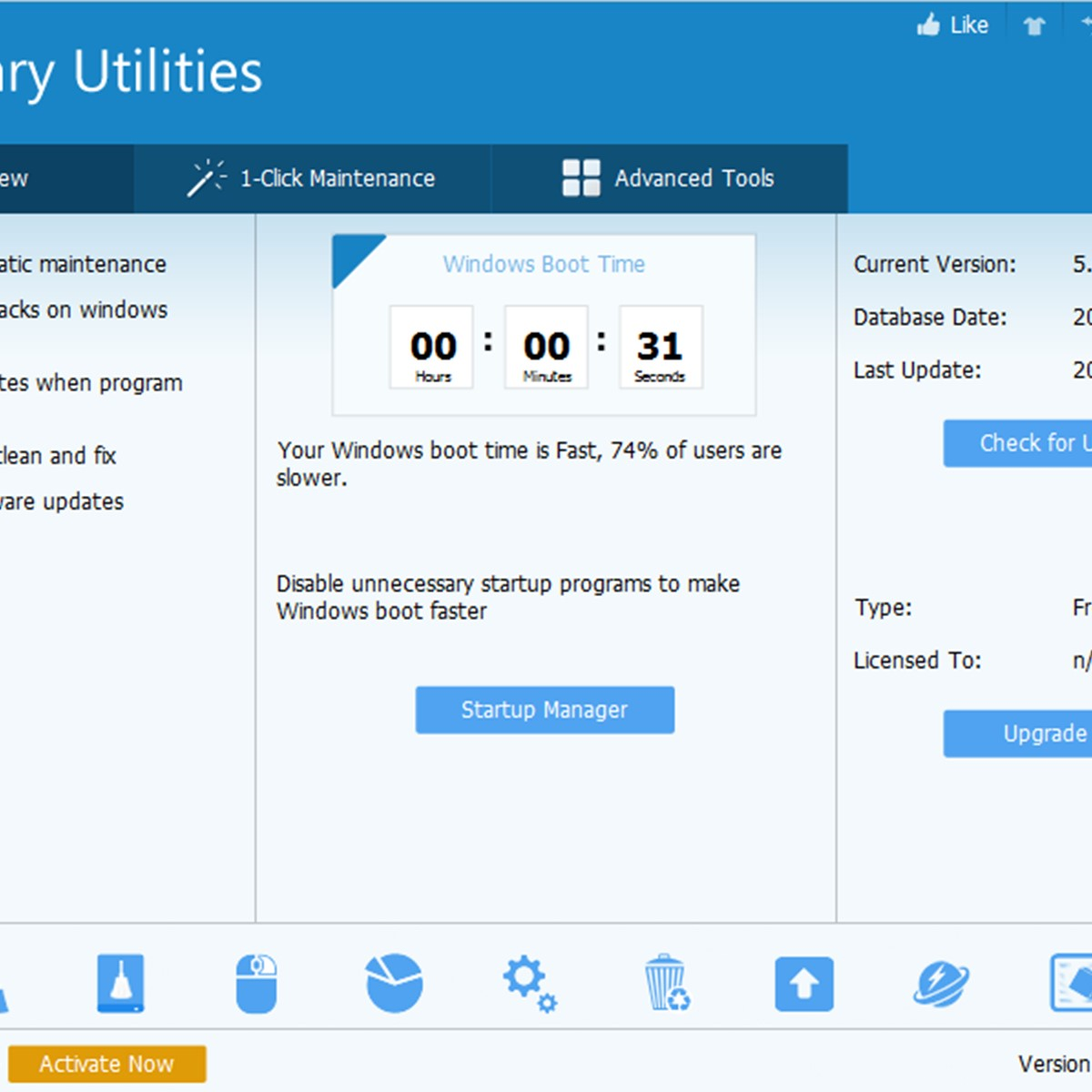
Dispose d'un ensemble standard d'utilitaires pour optimiser le registre, masquer et supprimer des fichiers et défragmenter le disque dur. Il est possible de gérer les modules complémentaires du navigateur. Il analyse l'utilisation du disque dur et est capable de trouver des doublons.
Pour les utilisateurs inexpérimentés, le nettoyage démarre en 2 clics, pour les utilisateurs avancés, le réglage fin est enregistré pour les besoins individuels.
Avantages:
- visualisation et modification des programmes de démarrage;
- trouver et éliminer les erreurs dans le registre du système;
- contrôle et optimisation de la RAM;
- analyseur d'espace disque utilisé;
- des outils qui récupèrent les fichiers supprimés, identifient les dossiers en double et vides, le défragmenteur de disque et bien plus encore;
- élimination des erreurs dans le menu et sur le bureau.
Désavantages:
- accès à toutes les fonctionnalités uniquement après l'achat d'une licence;
- l'aide est entièrement en anglais;
- conflits avec un logiciel antivirus.
Mécanicien système
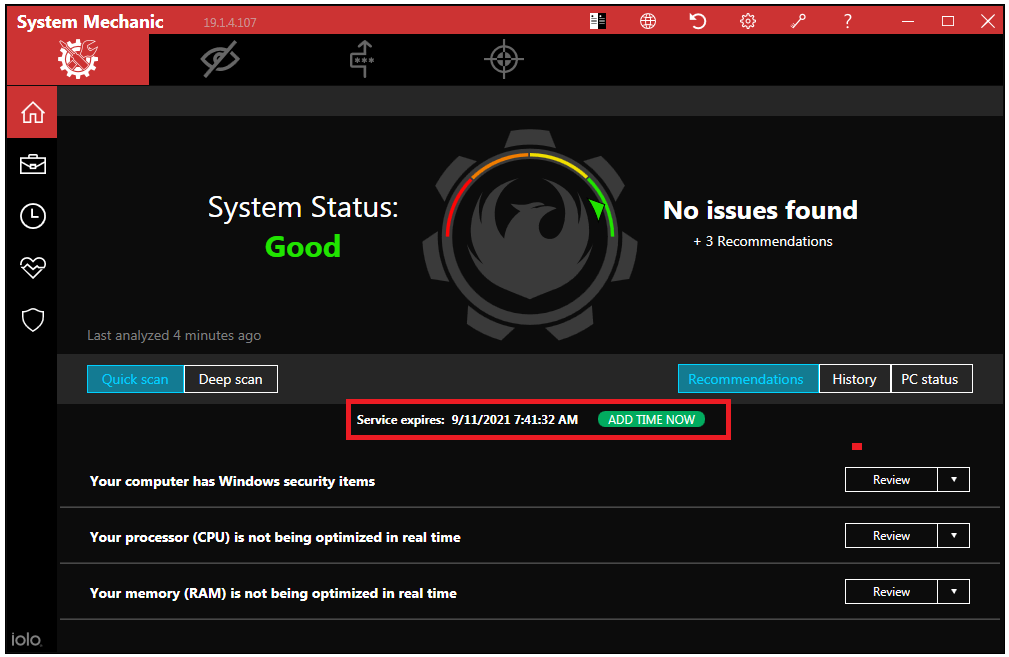
Un pionnier dans le créneau du nettoyage des PC. Il occupe depuis longtemps la position de leader du marché. Plus de 40 utilitaires inclus dans le package redistribuable configurent au maximum votre ordinateur et en tirent des performances optimales.
Avantages:
- pas exigeant sur les paramètres du PC;
- analyse approfondie des fichiers et des dossiers;
- protection contre les logiciels malveillants;
- la possibilité de configurer manuellement le chèque;
- trouver et éliminer les erreurs dans le système;
- détection des gros fichiers en double;
- menu intuitif;
- planificateur de scan;
- ignorer les données Windows importantes et les entrées de registre.
Désavantages:
- il n'y a pas de langue russe;
- shareware;
- toutes les fonctionnalités sont disponibles après l'achat.
Organisateur de registre
Un ensemble d'utilitaires est conçu pour une prise en charge complète de Windows. Avec leur aide, ils dégagent l'espace des débris accumulés, accélèrent et optimisent le travail. Les résultats de l'analyse express effectuée au démarrage du programme sont affichés sur la page principale et indiquent à l'utilisateur des problèmes critiques. Des outils spéciaux permettent la suppression et l'édition manuelles du registre.
Avantages:
- suppression des programmes et de toutes leurs traces dans le système;
- gestionnaire pour affiner le chargement automatique;
- éditeur de clés, de fichiers de registre et de leur suppression;
- la possibilité de rechercher des clés et de les remplacer dans le registre;
- suivi des modifications des clés de registre par les applications installées;
- le nettoyage automatique du système, la possibilité de supprimer les anciennes versions et les mises à jour;
- personnalisation du logiciel en fonction de vos besoins;
- trouver des traces d'applications précédemment supprimées et les éliminer.
Désavantages:
- la fonctionnalité complète s'ouvre après l'achat d'une licence.
Maître propre
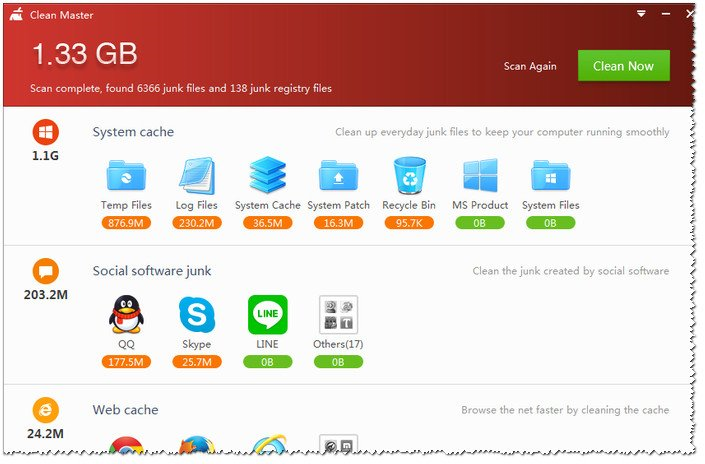
Un ancien dans la niche de nettoyage du système. Des millions de critiques positives ont contribué au fait que l'application a été portée sur des téléphones fonctionnant sous Android. Le nettoyage des déchets accumulés s'effectue en quelques clics. Il définit ensuite les paramètres optimaux pour que le système accélère les performances. Cela réduit le nombre d'erreurs critiques.
Une mention séparée doit être faite de la présence d'une base logicielle étendue, qui comprend les plus populaires. Grâce à cela, le Clean Master sait exactement où et quel type de déchets ils créent.
Avantages:
- nettoyage complet des débris accumulés;
- optimisation du système;
- menu pratique;
- si nécessaire, supprimez les données confidentielles.
Désavantages:
- au premier démarrage, les indicateurs des déchets détectés fluctuent de 5 à 15 Go.
Système de soins avancé
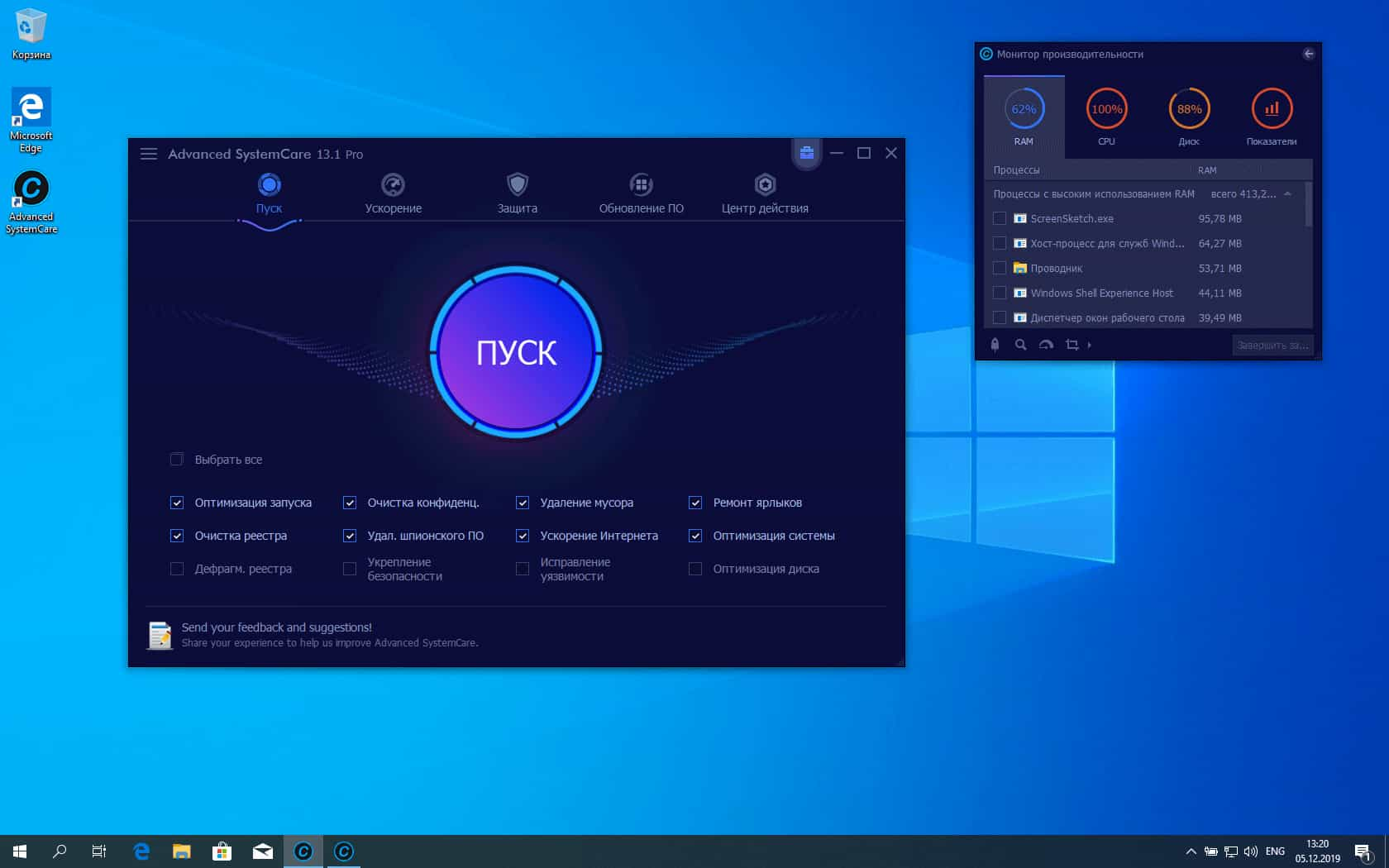
L'un des leaders du marché des logiciels pour le nettoyage des déchets inutiles. L'ensemble des utilitaires inclus dans le programme rivalise d'efficacité même avec des homologues payants.L'analyse du système est effectuée en un clic. Les joueurs apprécieront le mode Turbo Boost dédié car il optimise les ressources pour maximiser les performances de jeu.
Avantages:
- Mode de jeu;
- supprime l'accès non autorisé aux données personnelles;
- bloque les publicités et le spam dans les navigateurs;
- compatibilité avec toutes les versions de Windows;
- un antivirus simple intégré au programme détecte les logiciels malveillants et les logiciels espions;
- mises à jour régulières et corrections de bogues;
- nécessite un minimum de ressources pour son travail.
Désavantages:
- l'accès complet à tous les utilitaires s'ouvre après l'achat d'une clé de licence;
- la version portable n'est pas disponible sur le site officiel;
- il est recommandé de le supprimer du démarrage afin de contrôler exactement ce qui a été supprimé.
CCleaner
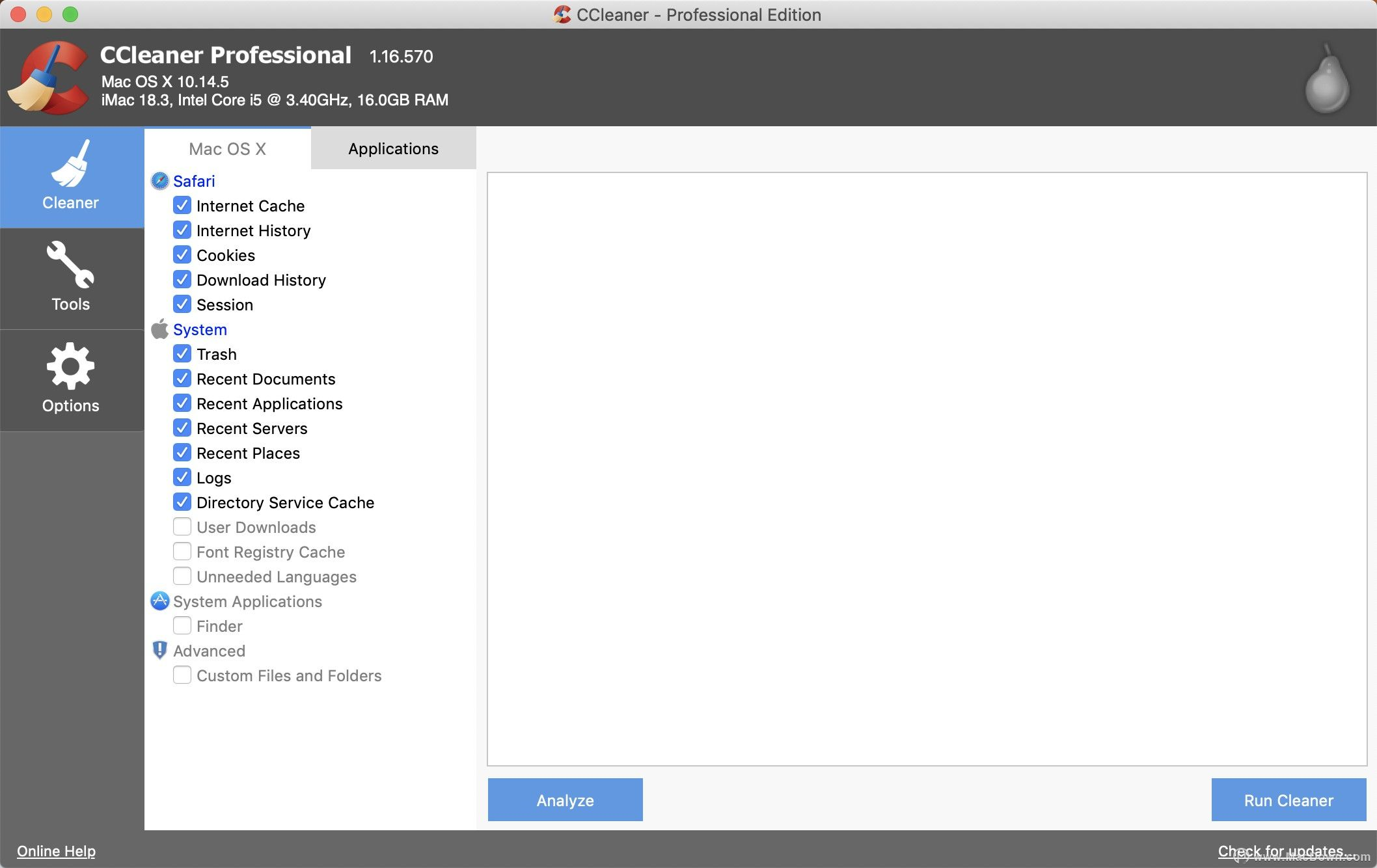
Leader en nombre d'installations. Une interface simple et compréhensible pour de nombreuses qualités, à haut rendement, qui ont permis d'obtenir la paume de la main. CCleaner a également été porté sur les appareils mobiles.
Il existe trois principaux domaines d'activité: la numérisation, la correction d'erreurs, la protection des données confidentielles. Après vérification, l'utilisateur voit apparaître une liste de tout ce qui doit être supprimé immédiatement. Si les données nécessaires se trouvent parmi elles, un clic suffit pour la sécuriser. Des fonctionnalités avancées sont fournies aux utilisateurs avancés.
Avantages:
- nettoyage efficace du registre;
- disponible pour le mastering et les débutants;
- compatibilité avec tous les OS;
- Langue russe;
- mode de travail en arrière-plan;
- sécurité et protection des données personnelles lors de l'utilisation d'Internet;
- effacer les cookies et le cache;
- arrêter les applications indésirables exécutées en arrière-plan;
- Accélération PC.
Désavantages:
- la suppression accidentelle des fichiers nécessaires au fonctionnement du système est possible
Les programmes présentés en haut aideront à résoudre les problèmes causés par le ralentissement du PC, ainsi qu'à libérer le disque dur des déchets accumulés. Parmi tous les logiciels du marché, ils se sont imposés comme l'un des meilleurs. Une autre méthode pour résoudre la situation qui s'est produite consiste à appeler à la maison un spécialiste coûteux qui, au lieu d'un utilisateur malchanceux, résoudra ce problème.













J'utilise un simple programme CCleaner pour nettoyer l'ordinateur des déchets inutiles. Facile à utiliser et efficace. Dans les paramètres, j'active la langue russe, tout devient clair. Il est préférable d'exécuter le nettoyage 2 fois.
J'utilise Reg Organizer et CCleaner pour nettoyer mon ordinateur. J'aime plus le second, donc je l'utilise depuis plus de 10 ans. Vous pouvez nettoyer le démarrage, le registre, les fichiers temporaires du système et des navigateurs, désinstaller des programmes. Lors du nettoyage du registre, vous devez faire attention à ne pas supprimer les entrées nécessaires.
J'utilise Advanced System Care depuis quelques années maintenant. J'achète une licence et profite de tous les avantages. Très comme.